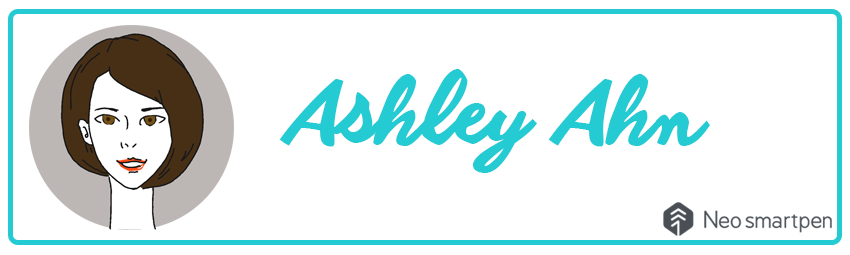안녕하세요, 네오스마트펜 블로그지기 Ashley Ahn입니다!
우리 사용자 분들의 고민 중 하나가, ‘엄청난 분량의 필기와 페이지가 만들어지는데, 나중에 필요한 내용이 있을 때 어떻게 찾아내지?’라는 것입니다.
오늘은 이 고민의 해답이 되어줄 수 있는 내용을 작성해보려합니다:)
원하는 내용을 쉽고 빠르게 찾기 위해 선행되어야 할 것은 바로 ‘분류’입니다.
Neo Notes 앱에는 페이지별로 ‘태그’를 하고 이를 통해 검색할 수 있는 기능이 있습니다. 이를 잘 활용하신다면 분류와 검색이 편리해질 것입니다.
그렇다면, Neo Notes 앱을 활용하여 간편하게 태그를 달고 쉽게 검색하는 방법을 두 가지로 나누어 알아보도록 하겠습니다:)
1. 자동 태그저장 기능 활용하기

위 이미지와 같이 내용을 작성한 후, 해당 페이지에 태그를 달아보도록 하겠습니다.

드롭다운 메뉴 중 태그를 선택해주세요.

다음과 같이 태그 입력 화면이 뜹니다. 입력창을 탭하여 커서를 올리면, 최근에 만들어뒀던 태그들이 최신 순으로 정렬되어 나타납니다.

기존에 만들어뒀던 ‘미팅’이라는 태그를 탭하여 간단히 입력해보았습니다.
이번에는 ‘낙서’라는 새로운 태그를 입력해보겠습니다.

‘완료’버튼을 탭한 후 태그 입력 창을 닫으면, 하단 바에 페이지별로 입력된 태그가 보입니다.
2. 필기인식 후 간편히 태그 등록하기

아까와 같은 내용의 페이지를 필기변환 하였습니다. 그 중 ‘분류’라는 한 단어를 길게 탭하였더니 위 이미지에서와 같은 메뉴가 나타납니다. 가장 우측의 ‘태그’를 눌러보도록 하겠습니다.

이 번에도 하단 바에 ‘분류’라는 태그가 표시됩니다.
이와 같이 어느 언어로든 필기변환을 한 후, 특정 단어 혹은 문구를 롱탭함으로써 태그를 등록하실 수 있습니다.
3. 태그 검색하기
지금까지 태그를 이용하여 작성된 내용을 분류하는 방법을 알아보았습니다.
이제는 입력한 태그를 검색하여 원하는 정보를 찾아보도록 하겠습니다.

태그 별로 검색을 하기 위하여 메인 메뉴 바 중 ‘태그별’ 메뉴를 선택해주세요.

지금까지 입력한 태그들이 가나다 순으로 정렬 되어있습니다.
이 중 특정 단어를 선택하여 그 단어가 태그 된 페이지를 찾을 수도 있고,
태그 목록이 길 경우 상단 검색창에 원하는 태그를 검색하여 찾을 수도 있습니다.

‘낙서’라는 태그를 검색하니 다음과 같이 검색 결과가 보여집니다.
위에서 ‘미팅’과 ‘낙서’라는 태그를 입력했던 페이지입니다:)
이렇게 태그를 활용하여 원하는 페이지를 검색하는 방법도 알아보았습니다.
이제 태그를 활용하여 직접 작성한 소중한 컨텐츠를 깔끔히 분류하고 간편히 찾으실 수 있겠죠?^^
혹시 태그 이용에 관하여 더 궁금한 점이 있으시다면 support@neolab.kr 로 편하게 문의 주세요~
Written by Ashley Ahn